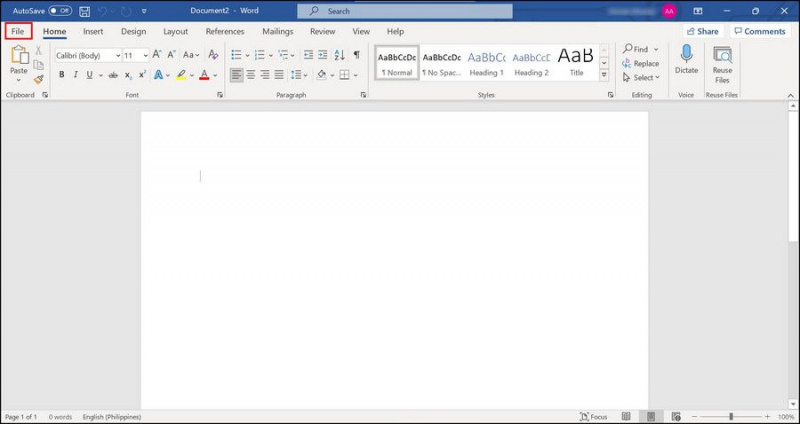אם אתה משתמש ב-Microsoft Word כדי ליצור ולערוך מסמכים על בסיס יומי, התקלות בבעיות בו עלולה לעלות לך זמן ומאמץ. אתה עלול גם להפסיד הרבה עבודה בכל פעם!
בעיה נפוצה איתה מתמודדים לאחרונה משתמשים היא ש-Microsoft Word קורסת לעתים קרובות במחשב ה-Windows שלהם. הבעיה דווחה על ידי משתמשי Windows 10 ו-Windows 11 כאחד. במדריך זה, נסקור מדוע Word קורס ואת הפתרון כדי לנסות למנוע זאת.
איפור של סרטון היום
מה גורם ל-Word לקרוס ב-Windows?
לפני שנכנס לתיקון השגיאה, חשוב להבין מדוע השגיאה מתרחשת מלכתחילה. ברוב המקרים, הקריסה מלווה בקוד שגיאה האומר:
אנו מצטערים, אך Word נתקל בשגיאה שמונעת ממנו לפעול כהלכה. מילה תצטרך להיסגר כתוצאה מכך. האם תרצה שנתקן עכשיו?
כאשר המשתמשים לוחצים על כפתור התיקון, Word נסגר אוטומטית מבלי להתחיל בתהליך התיקון. בדקנו את הבעיה הזו וגילינו שבעיה זו נגרמת בדרך כלל מהסיבות הבאות:
- Word אינו מעודכן. אפליקציות מיושנות יכולות להתמודד עם מספר בעיות כמו בעיות תאימות ושגיאות שחיתות שמונעות ממך להפעיל אותן כראוי. אם זה קורה, הדרך הטובה ביותר לתקן את הבעיה היא על ידי התקנת העדכונים הממתינים.
- קובץ ה-Word שאתה מנסה להפעיל פגום. במקרים מסוימים, זה יכול להיות גם בגלל קבצי מטמון של Word פגומים.
- תוסף מותקן מפריע לתהליכים של Word. אם התקנת תוספות חיצוניות, תוכל לנסות להשבית או להסיר אותן כדי לראות אם זה פותר את הבעיה.
כעת, לאחר שאתה יודע על הגורמים הפוטנציאליים לשגיאה, אתה יכול להמשיך עם הפתרונות הרלוונטיים. עם זאת, לפני שתתחיל עם שיטות פתרון הבעיות, אנו מציעים לך להפעיל מחדש את המחשב.
לחצתי על כפתור במקלדת ועכשיו אני לא יכול להקליד
יש מקרים שבהם תקלה זמנית במערכת גורמת לאפליקציות כמו Word לקרוס. אם זה המקרה במצבך, אתחול מחדש אמור לפתור את הבעיה מבלי שתצטרך לעבור פתרון בעיות!
1. השבת כל תוספות פעילות
תוספות מאפשרות לך להרחיב את הפונקציונליות של התוכנית שלך על ידי הוספת תכונות ופקודות חדשות. למרות שבדרך כלל, הם עובדים מצוין ברקע, יש להם גם מוניטין רע על מנת להפריע לתהליכים של האפליקציה ולגרום לבעיות כמו זו שעל הפרק.
אם תרחיש זה ישים, אז אתה יכול לנסות להשבית את התוספות ב-Word ולבדוק אם זה פותר לך את הבעיה. אם כן, תוכל להסיר את התוסף הבעייתי כדי למנוע מבעיות כאלה להתרחש בעתיד.
הנה איך אתה יכול לעשות את זה:
- הפעל את Word ולחץ על קוֹבֶץ אפשרות בפינה השמאלית העליונה.
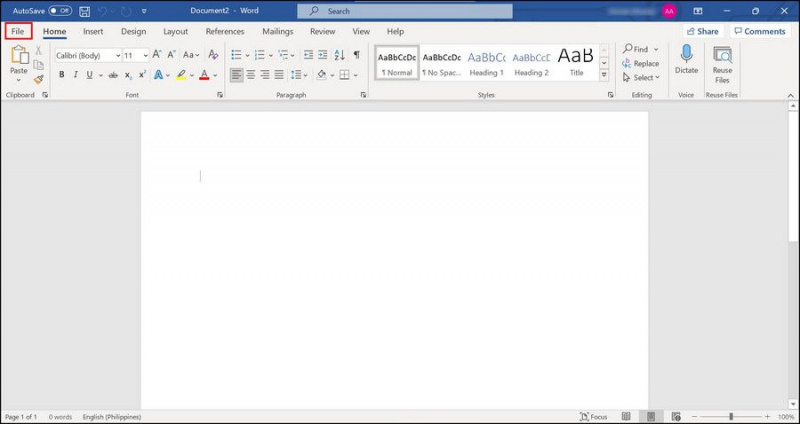
- בחר אפשרויות מהחלונית השמאלית.

- בתיבת הדו-שיח הבאה, לחץ על תוספות .

- עבור לצד ימין של החלון ולחץ על כפתור עבור משויך לניהול בתחתית.

- כעת, בטל את הסימון בתיבות המשויכות לכל התוספות ולחץ בסדר .

- בסיום, סגור את Word ובצע אתחול מחדש.
עם אתחול מחדש, בתקווה, תוכל להשתמש ב-Word ללא בעיות.
כיצד לשנות גופן באנדרואיד
2. עדכן את Microsoft Office
אם יש לך חבילת Office מיושנת, היא עלולה לגרום לאפליקציות Office לקרוס. בנסיבות אלה, עדכון יישום Microsoft Office הוא דרך הפעולה הטובה ביותר.
כך תוכל לעדכן את Microsoft Office במחשב שלך:
- הפעל כל יישום של Microsoft Office (כמו Word או Excel).
- פנה אל ה קוֹבֶץ אפשרות בפינה השמאלית העליונה.
- בחר חשבונות מהחלונית השמאלית בחלון הבא.

- עבור לצד ימין של החלון והרחיב את התפריט הנפתח עבור אפשרויות עדכון בקטע ניהול חשבון.

- בחר עדכן כעת מרשימת האפשרויות הזמינות. עם זה, Office יתחיל לחפש עדכונים ולהוריד אותם.

- המתן להתקנת העדכונים ולאחר מכן בדוק אם אתה יכול להשתמש ב-Microsoft Word ללא בעיות.
בזמן שאתה בזה, אנו ממליצים גם לבדוק אם ה-Windows שלך מעודכן; זה הרגל טוב לטפח הקשור ל-Windows . הורדת הגרסה העדכנית ביותר של Windows עשויה גם לעזור לתקן את בעיות Word שלך.
3. משרד תיקונים
דרך נוספת לתקן בעיות עם יישומי Microsoft Office היא על ידי תיקון חבילת Office. Microsoft Office מציעה שתי צורות של תיקונים מובנים; תיקון מהיר ותיקון מקוון.
כיצד לשנות מדינה בגוגל פליי
מומלץ להתחיל עם תיקון מהיר. אם זה לא פותר את הבעיה, אתה יכול להמשיך עם אפשרות התיקון המקוון. עם זאת, אפשרויות אלה זמינות למשתמשים המשתמשים בחבילת Office. אם אתה משתמש ב-Office 365, תוצג בפניך רק אפשרות התיקון המהיר.
כך תוכל לתקן את Office כדי לתקן את בעיית ההתרסקות של Word:
- ללחוץ Win + R ל פתח הפעלה .
- הקלד 'פקד' בשדה הטקסט של הפעל ולחץ להיכנס .
- בחלון לוח הבקרה, בחר תוכניות ותכונות מרשימת האפשרויות הזמינות.

- החלון הבא אמור להציג בפניך רשימה של תוכניות המותקנות במחשב שלך. אתר את Microsoft Office ובחר שינוי מתפריט ההקשר.

- נְקִישָׁה כן בהודעת בקרת חשבון משתמש.
- אם העותק שלך של Office מבוסס MSI, תופנה לחלון שנה את ההתקנה שלך. שם, תבחר לְתַקֵן ולחץ על לְהַמשִׁיך לַחְצָן.
- אם המערכת מוצאת בעיות, היא תודיע לך או תנסה לתקן אותן באופן אוטומטי.
- אם אתה משתמש בעותק 'לחץ להפעלה' של Office, בחר תיקון מהיר ולחץ על לְתַקֵן לחצן באותו דו-שיח.

- המתן עד להשלמת התהליך ובדוק אם אתה יכול כעת להשתמש ב- Microsoft Word. אם הבעיה נמשכת, תוכל להמשיך בביצוע תיקון מקוון.
אתה יכול גם לשקול התקנה מחדש של Word אם שום דבר אחר לא עוזר.
בעיית ההתרסקות של Microsoft Word, נפתרה
אין דבר מתסכל יותר מאשר אפליקציה כמו Microsoft Word קורסת בזמן שאתה מקליד או עורך מסמך. זה לא רק מבזבז את הזמן שלך, אלא יכול גם לגרום לך לאבד את העבודה החשובה שלך.
אנו מקווים שהשיטות המפורטות לעיל יעזרו לך להבין את הסיבה לבעיה ולתקן אותה באופן מיידי. אם אתה עדיין מתמודד עם הבעיה, אז כדאי לדווח לצוות הרשמי של מיקרוסופט על הבעיה ולהמתין עד שהם ישיקו תיקון רשמי. עד אז, אתה יכול לנסות להשתמש בחלופות של Microsoft Word כמו Google Docs.